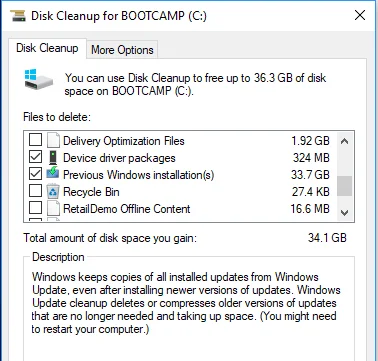Nếu bạn đã thử nâng cấp PC Windows của mình và nó đã thất bại một vài lần do nhiều lý do khó chịu khác nhau, bạn có thể nhận ra rằng có một phần lớn dung lượng ổ đĩa đang bị chiếm bởi một thư mục có tên Windows.old.
Windows.old được tạo tự động bất cứ khi nào bạn thực hiện cài đặt Windows với phiên bản trước của hệ điều hành đã được cài đặt. Nó tạo thư mục Windows.old này trong thư mục gốc của phân vùng Windows và lưu trữ các tệp và dữ liệu của hệ điều hành trước đó.
Trong trường hợp bạn cố gắng nâng cấp từ Windows Vista lên Windows 7 hoặc Windows 7 lên Windows 10 và nó không thành công, bạn luôn có thể hoàn nguyên về Windows Vista hoặc 7 một cách an toàn. Vấn đề duy nhất với điều này là mỗi khi cài đặt không thành công, một bản sao khác của hệ điều hành trước đó được sao chép vào Windows.old.
Vì vậy, nếu cài đặt nâng cấp của bạn không thành công 2 hoặc 3 lần, thư mục Windows.old đó có thể trở nên rất lớn, rất nhanh! Trên hết, thư mục không tự động bị xóa sau khi bạn thiết lập và chạy với phiên bản Windows mới hơn, vì vậy bạn phải tự xóa nó.

Ghi chú: Xóa thư mục Windows.old sẽ dẫn đến việc bạn không thể hoàn nguyên về hệ điều hành đã cài đặt trước đó. Bạn sẽ phải gắn bó với phiên bản Windows mới. Ngoài ra, thư mục Windows.old được tạo khi bạn cài đặt các bản cập nhật lớn hai năm một lần cho Windows 10.
Nội dung bài viết
Xóa thư mục Windows.old
Vì vậy, làm thế nào để bạn thoát khỏi thư mục? Bạn phải sử dụng tiện ích Disk Cleanup! Đây là cách thực hiện nó. Phương pháp đầu tiên sẽ mô tả cách xóa thư mục Windows.old trên Windows 7/8/10. Nếu bạn vẫn đang sử dụng Windows Vista, hãy làm theo bộ hướng dẫn thứ hai.
Hướng dẫn dành cho Windows 7/8/10
Nếu bạn đang sử dụng Windows 7/8/10 và muốn xóa thư mục Windows.old, quá trình này khá đơn giản. Đầu tiên, hãy mở Disk Cleanup thông qua Start Menu (nhấp vào Start và nhập disk cleanup) và khi hộp thoại bật lên, hãy chọn ổ đĩa có các tệp .old trên đó và nhấp vào OK. Đây thường chỉ là ổ C. Nếu đó là ổ duy nhất trên máy tính của bạn, nó thậm chí sẽ không yêu cầu bạn chọn.
Hệ thống sẽ thực hiện quét và một hộp thoại khác sẽ bật lên với lựa chọn. Bây giờ bấm vào nút Dọn dẹp các tệp hệ thống ở dưới cùng.

Bây giờ hãy chọn lại ổ đĩa có các tệp .old trên đó. Hệ thống sẽ thực hiện quét tệp thứ hai cần được dọn dẹp và sẽ lâu hơn một chút.
Cuối cùng, một hộp thoại sẽ bật lên với một tập hợp các hộp kiểm khác. Cuộn xuống cho đến khi bạn tìm thấy một nhãn có nhãn Các phiên bản Windows cũ hơn hoặc là Các bản cài đặt Windows trước đây và bấm vào đồng ý.

Như bạn có thể thấy, thông thường đó là một lượng lớn dữ liệu được sử dụng bởi các bản cài đặt Windows trước đó.
Hướng dẫn về Windows Vista
Nhấp vào Bắt đầu, sau đó Tất cả các chương trình, Phụ kiện, Công cụ hệ thống, và sau đó Dọn dẹp đĩa. Đảm bảo bạn nhấp chuột phải vào Disk Cleanup và chọn Chạy như quản trị viên.

bên trong Tùy chọn dọn dẹp đĩa hộp thoại, hãy đảm bảo kiểm tra Tệp từ tất cả người dùng trên máy tính này cái hộp.
Sau đó, trong Disk Cleanup – Drive Hộp thoại lựa chọn, nhấp vào đĩa cứng chứa thư mục Windows.old và nhấp vào OK. Sau đó, hệ thống sẽ quét ổ đĩa để tìm các tệp không cần thiết.
Nhấp vào tab Disk Cleanup và tìm hộp kiểm cho biết Các bản cài đặt Windows trước đây. Kiểm tra nó và nhấp vào OK. Sau đó nhấp vào Xóa các tập tin khi được nhắc.
Đó là nó! Điều đó sẽ giúp loại bỏ các thư mục .old ngốn không gian mãi mãi! Nếu bạn gặp bất kỳ vấn đề gì khi loại bỏ chúng, hãy gửi bình luận ở đây và tôi sẽ cố gắng trợ giúp. Thưởng thức!